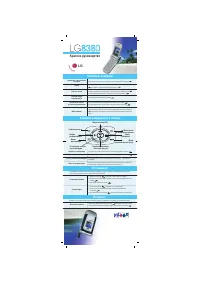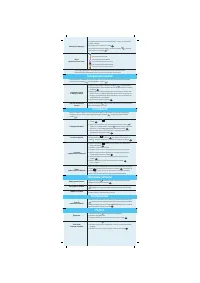Смартфоны LG 8380 - инструкция пользователя по применению, эксплуатации и установке на русском языке. Мы надеемся, она поможет вам решить возникшие у вас вопросы при эксплуатации техники.
Если остались вопросы, задайте их в комментариях после инструкции.
"Загружаем инструкцию", означает, что нужно подождать пока файл загрузится и можно будет его читать онлайн. Некоторые инструкции очень большие и время их появления зависит от вашей скорости интернета.
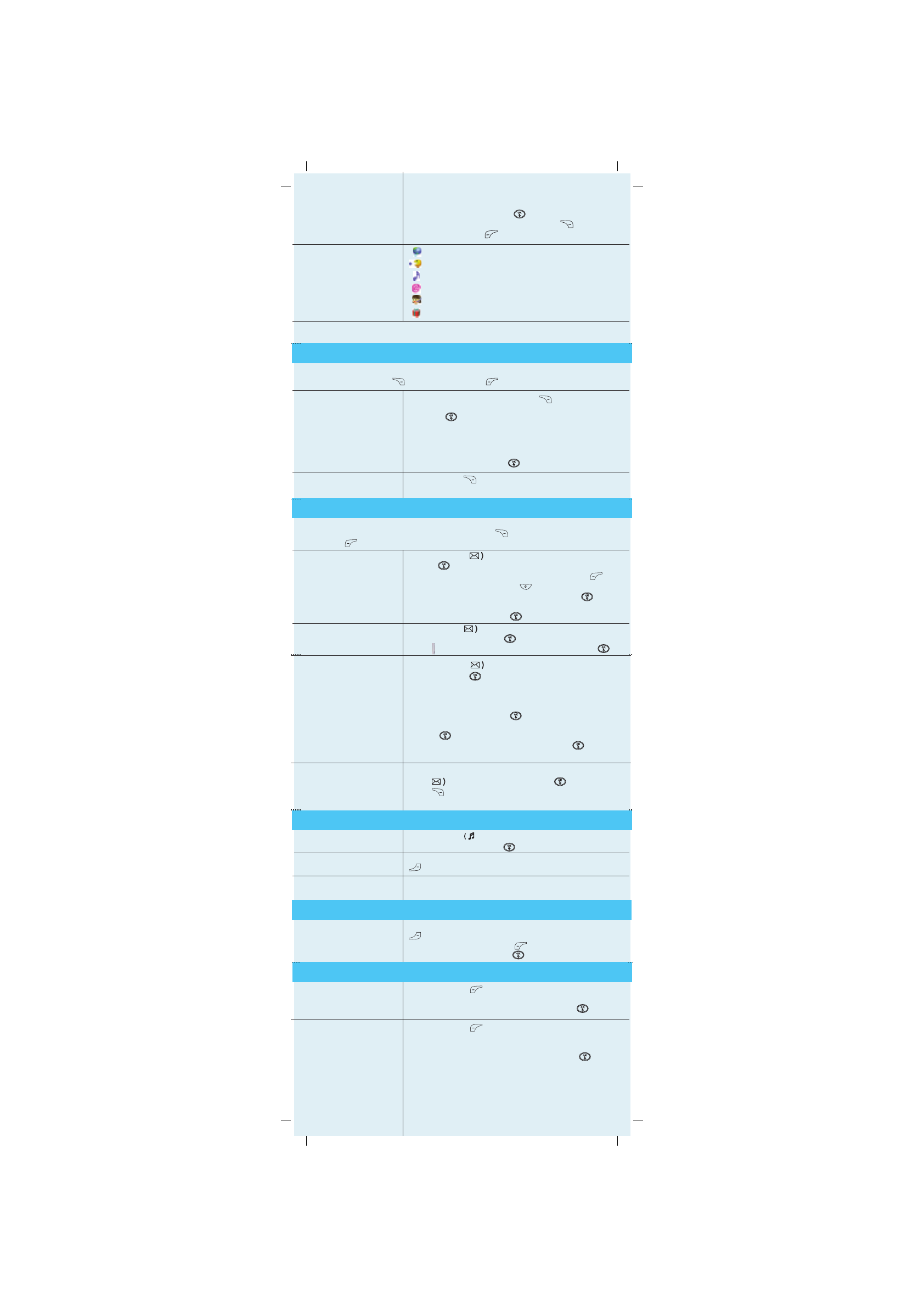
авигация в браузере
ля перехода между ссылками нажимайте «вверх» и «вниз» на центральную
клавишу навигации.
ля выбора ссылки нажмите на клавишу
.
ля возврата на домашнюю страницу нажмите на клавишу
, для вызова
меню интернета - на клавишу
.
!еню
дополнительных услуг*
- для входа в мобильный портал.
- для выбора игр и программ.
- для выбора звонков и анимаций.
- для пользования электронной почтой.
- для пользования голосовым порталом.
- если хотите узнать, что нового в сети.
* анная функция зависит от ее поддержки компанией мобильной связи и является платной.
5а дополнительной информацией следует обращаться в компанию мобильной связи.
5елефонная книжка
%озможно хранение до 1000 имен абонентов на иврите и на английском. ля перехода между видами набираемых
букв используется клавиша
, для ввода символов - клавиша
.
+охранение имени
и номера в памяти
1. %ведите номер телефона и нажмите на клавишу
для подтверждения.
2. %ыберите вариант – мобильный, домашний, рабочий, факс или иной – и нажмите
на клавишу
.
3. %ведите имя и по желанию задайте дополнительные номера. 5адайте адрес
электронной почты, домашний адрес, адрес сайта в интернете, картинку или
фигурку для отображения при поступлении вызова, дату дня рождения (при
поступлении вызова), напоминание.
4. ля окончания нажмите на клавишу
.
оиск в телефонной
книжке
ажмите на клавишу
, введите первую букву имени для отображения всех
имен, начинающихся с этой буквы.
+ообщения
%озможны отправка и прием текстовых сообщений на иврите и на английском. ля перехода между видами
набираемых букв (английские, иврит, цифры) используется клавиша
, для ввода в сообщение символа -
клавиша
.
Отправка сообщения
1. ажмите на клавишу
. %ыберите опцию нового сообщения и нажмите на
клавишу
.
2. %ведите текст сообщения. ля стирания буквы используйте клавишу
,
для ввода в сообщение символа - клавишу
. %ыберите, хотите ли запомнить
сообщение, и по окончании редактирования нажмите на клавишу
.
3. %ведите номер абонента или выберите его из телефонной книжки, и для
подтверждения нажмите на клавишу
.
6тение сообщения
ажмите на клавишу
и перейдите к меню входящих сообщений. ля
подтверждения нажмите на клавишу
. ля быстрого входа нажмите на
клавишу , выберите опцию текстового сообщения и нажмите на клавишу
.
Отправка
графического сообщения
1. ажмите на клавишу
. %ыберите опцию графического сообщения и
нажмите на клавишу
.
2. %ыберите опцию нового сообщения.
3. %ыберите, хотите ли послать новую картинку, либо картинку из альбома.
4. %ведите номер абонента или выберите его из телефонной книжки и для
подтверждения нажмите на клавишу
.
5. 5адайте требуемые параметры для посылки сообщения и нажмите на
клавишу
.
6. %ведите заголовок и текст сообщения и нажмите на клавишу
для его отправки.
рием
графического сообщения
ри поступлении сообщения следует войти во входящие сообщения посредством
клавиши
, выбрать сообщение и нажать на клавишу
, затем нажать на
клавишу
, в результате чего телефон свяжется с сервером скачивания
картинок. ля просмотра картинки следуйте приводимым указаниям.
7вуковые сигналы
ажмите на клавишу
и выберите режим: обычный, громкий, тихий или
вибросигнал, и нажмите на клавишу
.
ыбор режима звонка
Ассортимент звонков
$сли %ы скачали звонки из сети, нажмите на клавишу дополнительных услуг
, перейдите к звонкам и анимациям и выберите опцию активации звонков.
(ромкость клавиш
ля регулировки громкости звукового сигнала клавиш нажмите на левую боковую
клавишу и увеличьте либо уменьшите громкость.
Отображение
7адание
анимации на экране
$сли %ы скачали анимации из сети, нажмите на клавишу дополнительных услуг
, перейдите к звонкам и анимациям и выберите опцию отображения анимации.
%ыберите анимацию и нажмите на клавишу
. %ыберите место для отображения
данной анимации и нажмите на клавишу
.
9азное
:удильник
1. ажмите на клавишу
и выберите опцию органайзера.
2. %ыберите меню будильника.
3. 5адайте параметры по своему желанию и нажмите на клавишу
.
Язык меню
и команд телефона
1. ажмите на клавишу
и выберите опцию установок.
2. %ыберите опцию установок отображения, после чего выберите меню языка
(Language).
3. %ыберите язык меню и команд телефона и нажмите на клавишу
.